
Wenn Sie jemals Ihr iPhone, iPad, Mac oder Ihre Apple Watch verlieren, sollten Sie es in den „Verlorenen Modus“ versetzen. Der verlorene Modus sperrt Ihr Gerät, um Ihre persönlichen Daten zu schützen, verfolgt seinen Standort und platziert eine anpassbare Nachricht auf dem Sperrbildschirm.
Wann sollten Sie den Lost-Modus verwenden?
Äpfel Finde mein iPhone Mit den Tools "Mein Mac suchen" können Sie Ihre Geräte aus der Ferne verfolgen und löschen. Sie können sogar einen Ton darauf abspielen. Dies ist hilfreich, wenn Sie Ihr Telefon beispielsweise in die Sofakissen Ihres Hauses legen.
Mit "Mein iPhone suchen" können Sie Ihre Geräte aus der Ferne löschen. Anschließend können Sie sie jedoch nicht mehr verfolgen. Der verlorene Modus wurde entwickelt, wenn Sie Ihr Gerät verloren haben, es aber noch nicht aufgegeben haben, es zu finden. Im verlorenen Modus ist das Gerät gesperrt und Personen können nicht auf persönliche Informationen zugreifen. Jeder, der es findet, sieht eine Meldung auf dem Bildschirm, die ihn darüber informiert, dass das Gerät verloren gegangen ist, und er sollte sich mit Ihnen in Verbindung setzen. Und während es sich im verlorenen Modus befindet, können Sie seinen Standort weiter verfolgen.
Bei iPhones und iPads hält der Akku sogar etwas länger, sodass Sie wertvolle Zeit haben, Ihr Gerät zu finden, bevor der Akku leer ist.
iPhones und iPads verfügen über verschlüsselten Speicher, und sogar Apples Macs ermöglichen dies jetzt FileVault-Verschlüsselung standardmäßig. Dies bedeutet, dass ein Dieb ohne Ihren Passcode oder Ihr Passwort keinen Zugriff auf Ihre Daten erhalten sollte. Der verlorene Modus verhindert jedoch, dass der Dieb das Gerät verwendet und persönliche Daten sieht, die normalerweise sichtbar sind, z. B. Benachrichtigungen auf Ihrem Sperrbildschirm.
Was macht der verlorene Modus?
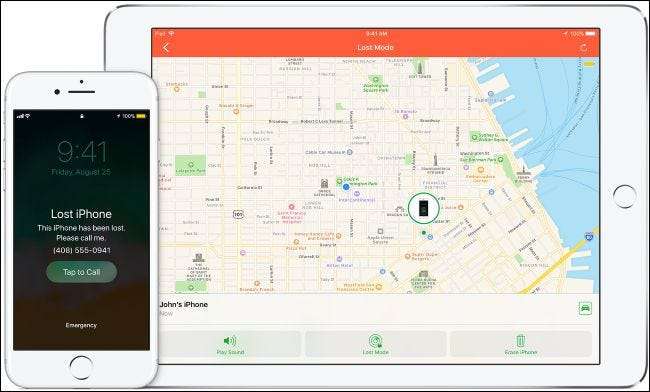
Folgendes passiert im verlorenen Modus: Wenn Ihr iPhone oder iPad über einen Passcode oder eine PIN verfügt, wird dieser Passcode zum Entsperren benötigt. Berühren Sie ID und Gesichts-ID wird nicht funktionieren. Wenn Sie keinen Passcode festgelegt haben, werden Sie sofort aufgefordert, einen festzulegen. Wenn Sie einen Mac in den Lost-Modus versetzen, werden Sie aufgefordert, einen vier- bis sechsstelligen Passcode zu erstellen. Dies ist ein spezieller Code, der zum Entsperren Ihres Mac erforderlich ist und vom Kennwort Ihres Mac getrennt ist. Wer das Gerät hat, benötigt Ihren Passcode, um es zu entsperren und zu verwenden. Der Dieb kann nicht einfach da sitzen und immer wieder Passwörter erraten, da es eine immer größere Zeitüberschreitung gibt, die ihn verlangsamt, wenn er falsche Passwörter eingibt.
Sie werden außerdem aufgefordert, eine benutzerdefinierte Nachricht und Telefonnummer einzugeben, unter der Sie erreichbar sind. Dies wird auf dem Sperrbildschirm des Geräts angezeigt, sodass jeder, der es findet, genau weiß, wem das Gerät gehört und wie es zurückgegeben werden kann. Wenn jemand ehrlich Ihr Gerät hat (oder findet), kann er diese Informationen verwenden, um gib es dir zurück .
Im verlorenen Modus werden keine Warntöne abgespielt und es werden keine Benachrichtigungen auf dem Sperrbildschirm angezeigt. Es werden auch keine Alarme ausgelöst. Dies verhindert, dass Personen mit Ihrem Gerät private Daten in Benachrichtigungen sehen, die normalerweise auf Ihrem Sperrbildschirm angezeigt werden. Eingehende Telefon- und FaceTime-Anrufe sind jedoch weiterhin verfügbar. Sie können also jederzeit versuchen, Ihr eigenes Telefon anzurufen, um es zu finden, oder sich mit demjenigen in Verbindung zu setzen, der es hat.
Der verlorene Modus hilft Ihnen auch dabei, Ihr Gerät zu verfolgen. Selbst wenn die Ortungsdienste deaktiviert sind, werden die Ortungsdienste sofort aktiviert, wenn Sie ein Gerät in den verlorenen Modus versetzen, damit Sie den Standort des Geräts verfolgen können.
Bei iPhones und iPads wird das Gerät im Lost-Modus automatisch aktiviert Energiesparmodus , zu. Dies sollte die Akkulaufzeit Ihres Telefons oder Tablets verlängern und Ihnen mehr Zeit geben, es aus der Ferne zu verfolgen, bevor der Akku leer ist.
Apple Pay ist auch im verlorenen Modus deaktiviert. Mit dem Gerät verknüpfte Karten können nicht mehr von diesem Gerät verwendet werden und können nicht für Zahlungen verwendet werden - selbst wenn das Gerät offline ist. Wenn Sie Ihr iPhone oder iPad zurückbekommen, können Sie es mit Ihrem Passcode entsperren und sich bei iCloud anmelden, um Apple Pay wieder zu aktivieren.
Was ist, wenn das Gerät offline ist?
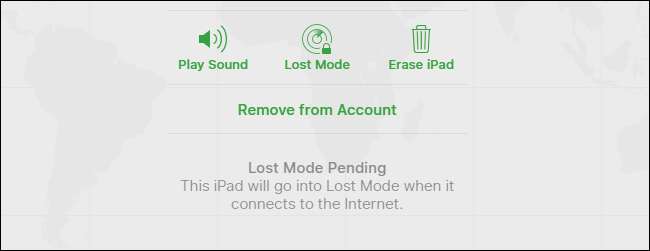
Wenn Ihr iPhone oder iPad offline ist, wenn Sie den verlorenen Modus aktivieren - entweder ohne Mobilfunkdatenverbindung oder Wi-Fi-Verbindung oder wenn der Akku leer ist -, wird der verlorene Modus aktiviert, wenn er online geschaltet wird und eine Verbindung herstellt Mobilfunkdaten oder Wi-Fi.
Der Lost Mode und die Geräteverfolgungsfunktionen von Apple funktionieren auf iPhones und iPads mit Mobilfunkdatenverbindungen viel besser. Sie sind normalerweise immer online und dadurch leichter zu finden. Es ist viel schwieriger, einen Mac zu finden. Nachdem Sie den Lost-Modus aktiviert haben, können Sie Ihren verlorenen Mac nur finden, wenn er eingeschaltet ist und nicht schläft. Er befindet sich in Reichweite eines zuvor verbundenen Wi-Fi-Netzwerks zu.
Auf einer Apple Watch hängen die verfügbaren Tracking-Funktionen von Ihrer Konnektivität ab. Wenn Sie eine Uhr mit GPS + Cellular haben, können Sie diese mithilfe von Mobilfunkdaten oder einer vertrauenswürdigen Wi-Fi-Verbindung verfolgen. Die meisten Apple Watches verfügen nicht über eine Mobilfunk-Datenverbindung, sodass Sie ihren Standort nur verfolgen können, wenn sie sich in Reichweite eines vertrauenswürdigen Wi-Fi-Netzwerks befinden. Apple Watches der ersten Generation verfügen nicht einmal über GPS-Hardware, sodass Sie sie nur verfolgen können, wenn sie sich in der Nähe eines gekoppelten Telefons befinden.
Verlorener Modus macht das Gerät nutzlos
Im verlorenen Modus wird Ihr Gerät für einen Dieb unbrauchbar. Das ist die Idee. iPhones und iPads verfügen außerdem über eine Funktion namens "Aktivierungssperre", die verhindert, dass ein Dieb Ihr Gerät löscht und sich mit seinem Konto anmeldet. Die Aktivierungssperre ist nur deaktiviert, wenn Sie ein Gerät löschen und es dann in Find My iPhone aus Ihrem iCloud-Konto entfernen. Solange Sie es nicht von Ihrem Konto entfernen, kann der Dieb es nicht verwenden. Die Aktivierungssperre ist an die Seriennummer des Geräts gebunden.
Wenn Sie einen Mac in den Lost-Modus versetzen und eine PIN aktivieren, funktioniert diese PIN genau wie eine EFI firmware password - Zum Booten des Mac ist ein Code auf niedriger Ebene erforderlich. Der Dieb kann den Mac nicht einfach löschen und neu starten oder sogar andere Betriebssysteme wie Windows und Linux starten.
Uns sind keine Tricks bekannt, um Aktivierungssperren oder EFI-Firmware-Passwörter zu umgehen. Der Dieb kann das Gerät nur in den Apple Store bringen und von Apple warten lassen. Apple-Vertreter werden ein gestohlenes Gerät nicht entsperren, wenn der Dieb nicht nachweisen kann, dass er es besitzt. Dies geschieht also nicht.
Diese Funktionen sollen gestohlene Geräte weniger wertvoll machen und den Anreiz verringern, sie überhaupt zu stehlen.
So stellen Sie sicher, dass Sie den verlorenen Modus aktivieren können
Der verlorene Modus kann nur aktiviert werden, wenn Sie auf meinem Gerät "Mein iPhone suchen" oder "Mein Mac suchen" aktiviert haben, bevor Sie es verlieren. Dies ist wahrscheinlich der Fall, da Apple Sie beim Einrichten von iCloud dazu auffordert.
Gehen Sie auf einem iPhone oder iPad zu Einstellungen> Ihr Name> iCloud> Mein iPhone suchen (oder Mein iPad suchen). Stellen Sie sicher, dass die Option "Mein iPhone suchen" (oder "Mein iPad suchen") hier aktiviert ist.
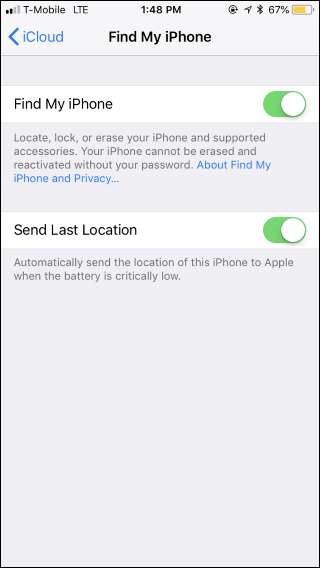
Gehen Sie auf einem Mac zu Apple> Systemeinstellungen> iCloud. Stellen Sie sicher, dass hier die Option "Find My Mac" aktiviert ist.
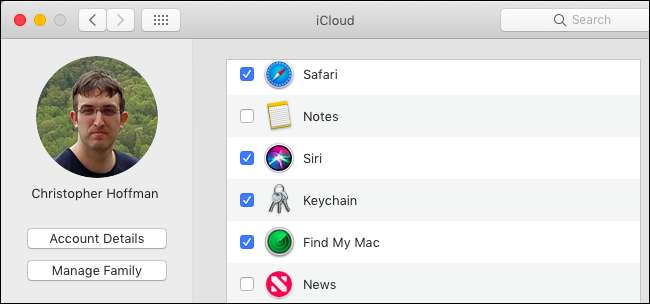
So aktivieren Sie den verlorenen Modus
Um Ihr Gerät in den Lost-Modus zu versetzen, gehen Sie entweder zu Finde meine iPhone-Seite auf iCloud.com oder starten Sie die Finde meine iPhone App auf einem iPhone oder iPad. Trotz des Namens können diese Tools auch verwendet werden, um einen verlorenen Mac oder eine verlorene Apple Watch zu finden. Sie können sie sogar als Hilfe verwenden Finde deine verlorenen AirPods .
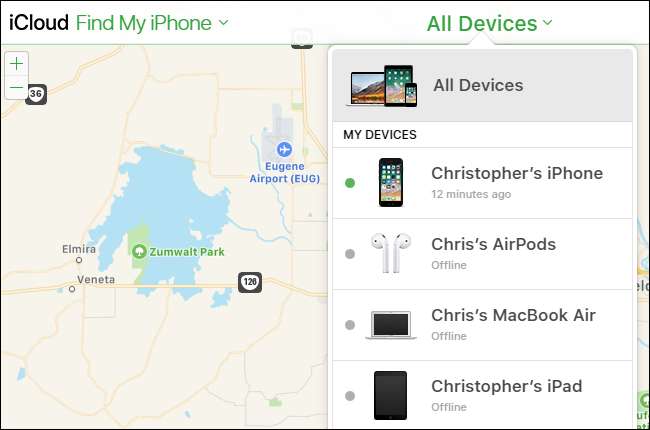
Suchen Sie auf der Website oder in der App das verlorene Gerät und wählen Sie es aus. Klicken Sie auf die Schaltfläche „Lost Mode“, um das ausgewählte Gerät in den Lost Mode zu versetzen.
Wenn das Gerät derzeit offline ist, können Sie "Benachrichtigen, wenn es gefunden wurde" aktivieren. Sie erhalten eine E-Mail, wenn es wieder online ist und Apple seinen Standort findet. Wenn Ihr Gerät so eingestellt war, dass es seinen letzten bekannten Speicherort sendet, wird hier der letzte bekannte Speicherort angezeigt - auch wenn der Akku verloren gegangen ist.
Wenn ja Richten Sie die Apple Family Sharing ein Sie sehen die Geräte Ihrer Familienmitglieder neben Ihren eigenen Geräten, können sie jedoch nur dann in den verlorenen Modus versetzen, wenn Sie das iCloud-Kontokennwort dieses Familienmitglieds angeben.

Sie werden aufgefordert, eine Nachricht einzugeben, eine Telefonnummer anzugeben und einen Passcode festzulegen.
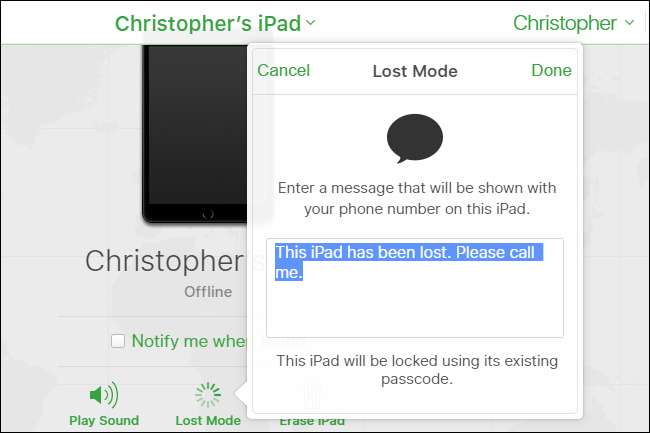
Das war's - das Gerät befindet sich jetzt im verlorenen Modus oder wird beim nächsten Online-Betrieb in den verlorenen Modus versetzt. Sie können auch die Find My iPhone-Website oder -Anwendung verwenden, um den Standort aus der Ferne zu verfolgen.
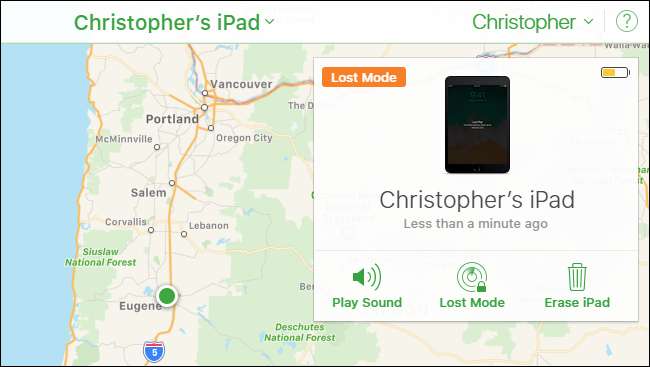
Um das Gerät aus dem verlorenen Modus zu entfernen, nachdem Sie es gefunden haben, geben Sie einfach den Passcode auf dem Gerät selbst ein.
Sie können den verlorenen Modus auch über die Find My iPhone-App oder die Find My iPhone-Oberfläche auf der iCloud-Website verlassen. Wählen Sie einfach das Gerät aus und klicken Sie auf die Schaltfläche „Stop Lost Mode“. Von hier aus können Sie auch die Telefonnummer der auf dem Sperrbildschirm angezeigten Nachricht ändern.
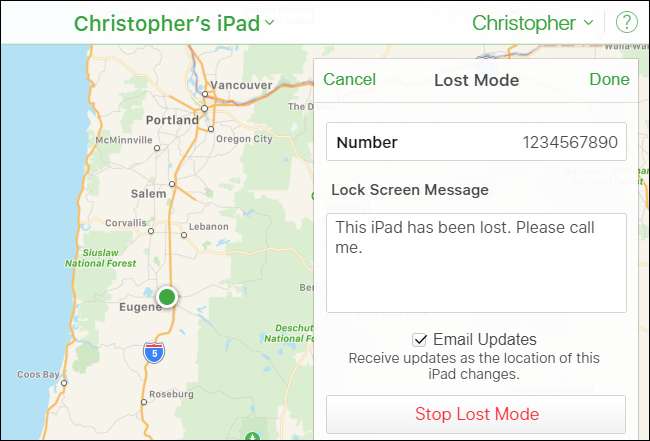
Wie bei jedem Onlinedienst besteht das Risiko von Problemen, wenn ein Angreifer Zugriff auf Ihr Konto erhält. Es gab Fälle, in denen Kriminelle Zugriff auf das iCloud-Konto einer Person erhielten und das Tool "Mein iPhone suchen" verwendeten, um das iPhone oder den Mac dieser Person zurückzusetzen - nur um sich mit ihnen herumzuschlagen. Wir empfehlen Verwenden eines sicheren Passworts für iCloud und Aktivieren der Zwei-Faktor-Authentifizierung um Ihr Konto zu sichern, so wie Sie es für alle wichtigen Konten tun sollten.
Bildquelle: Apple







